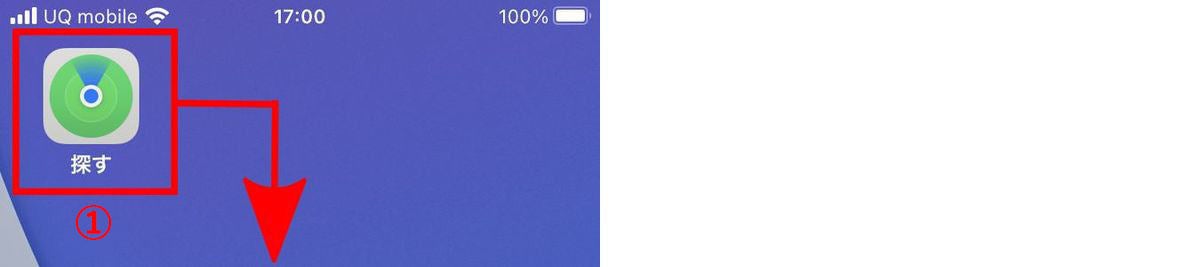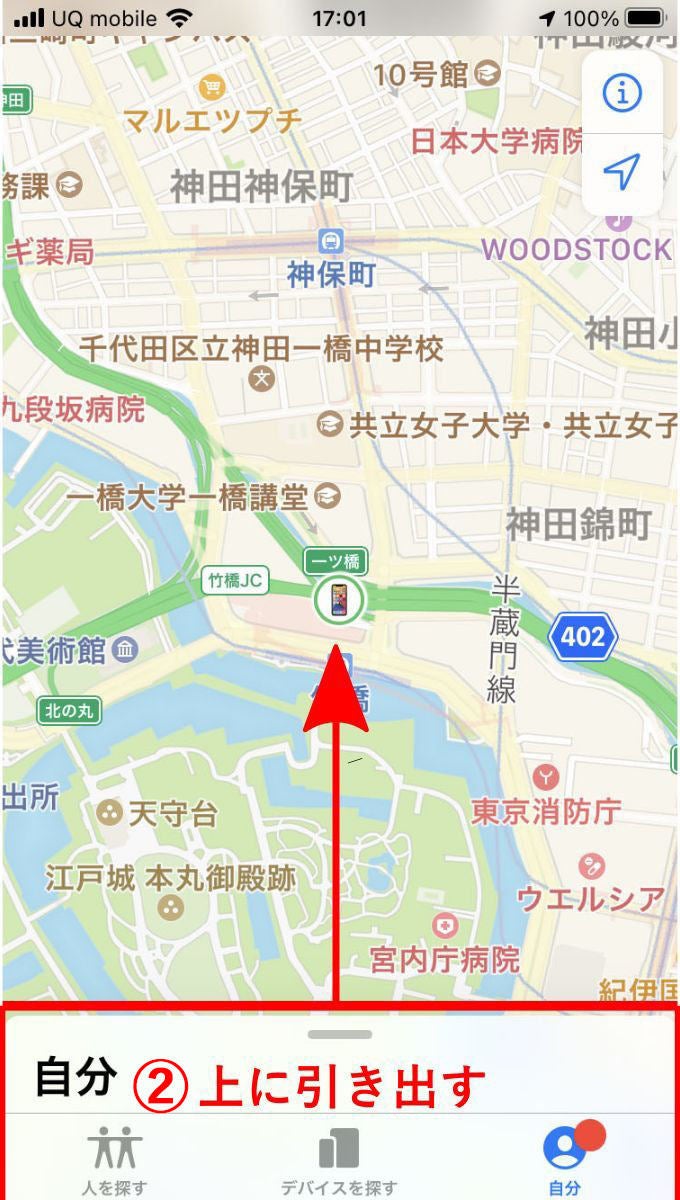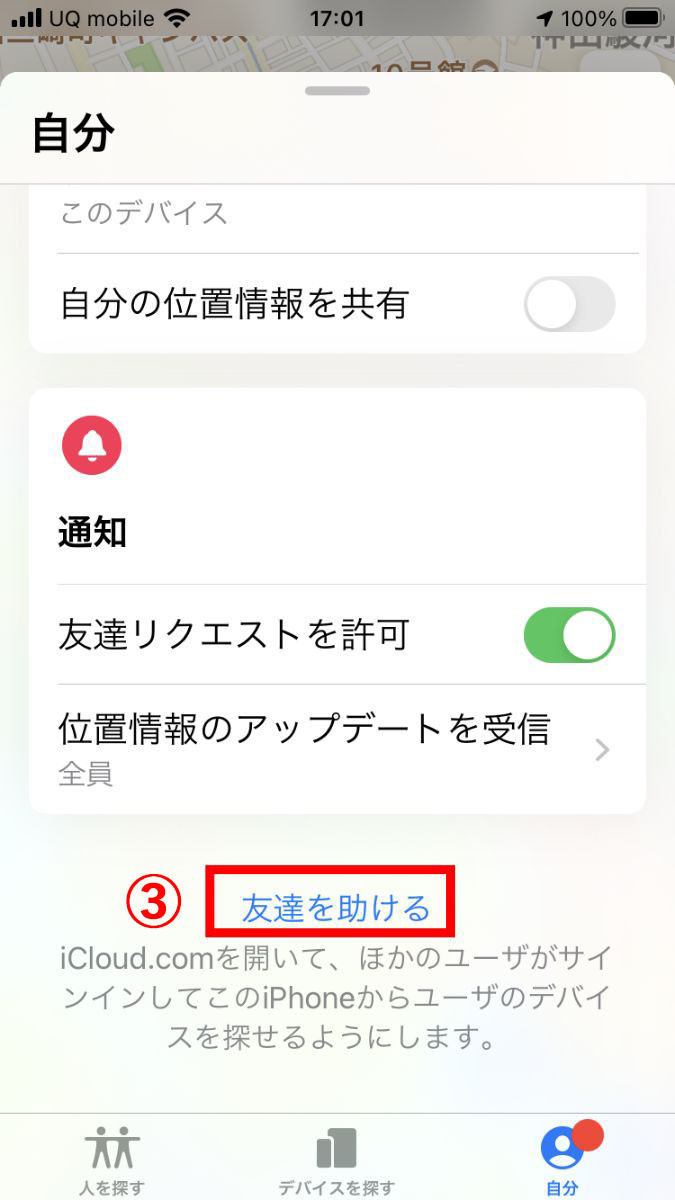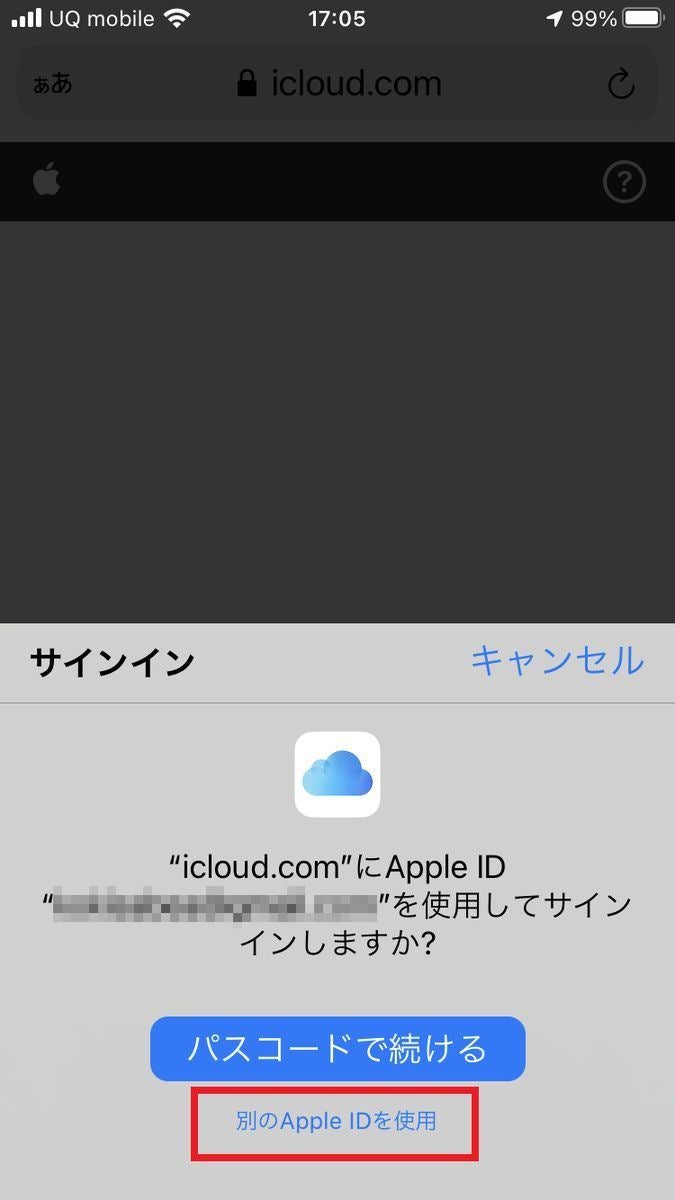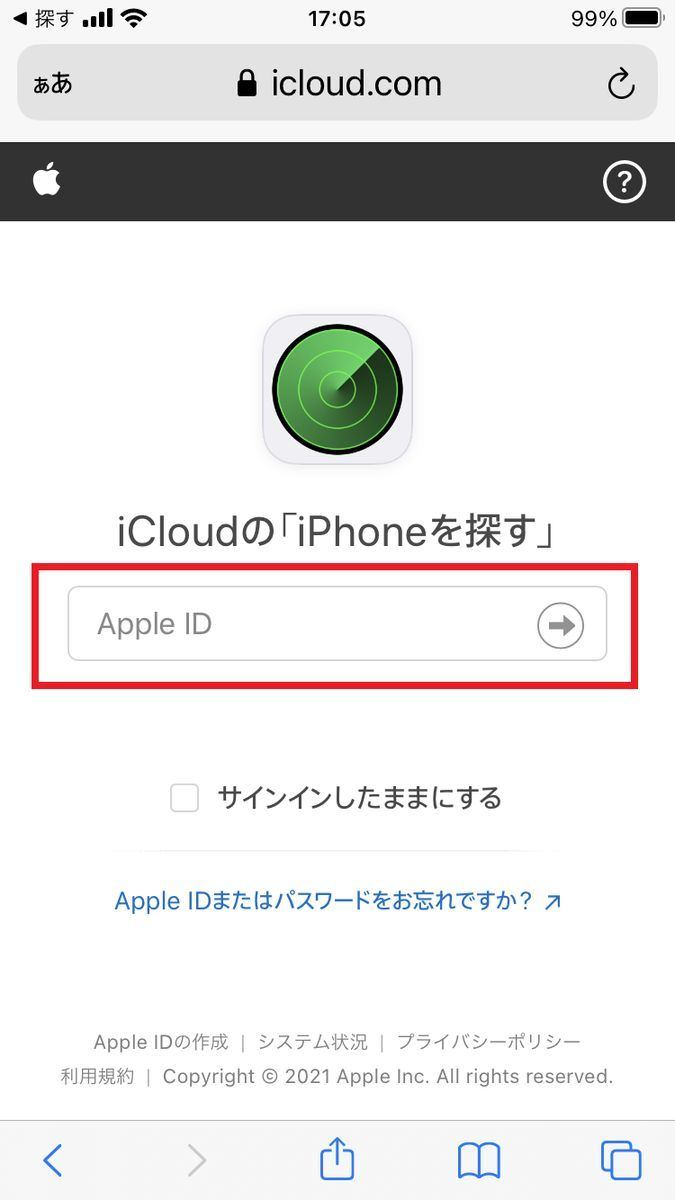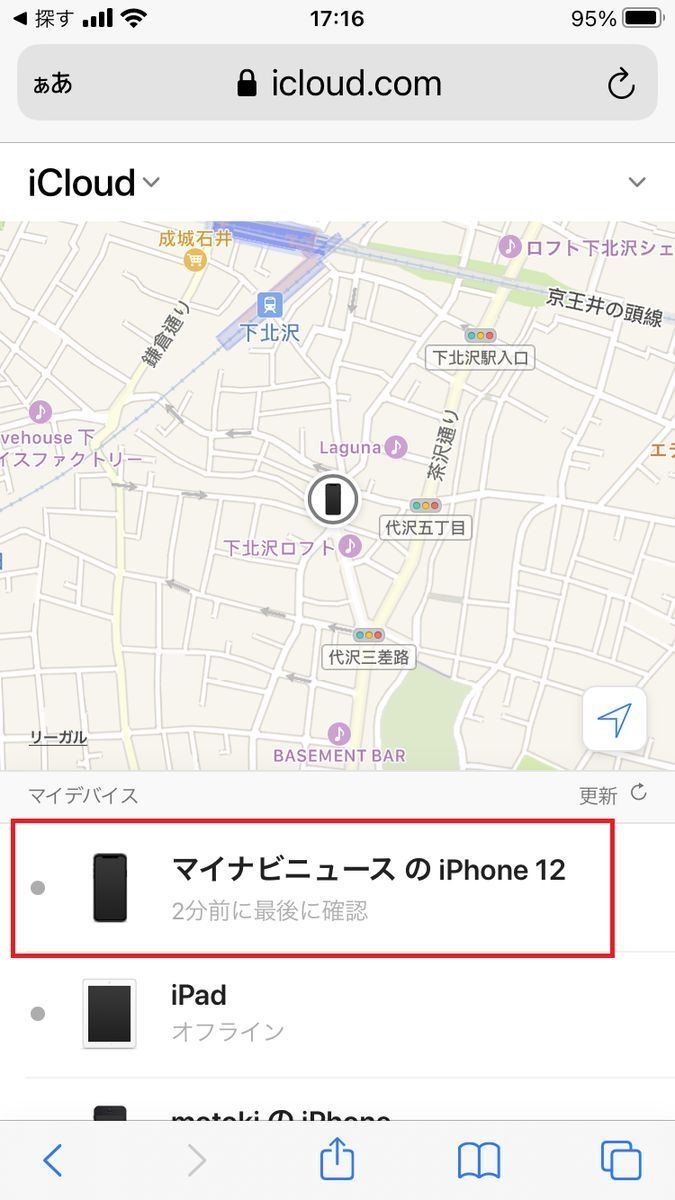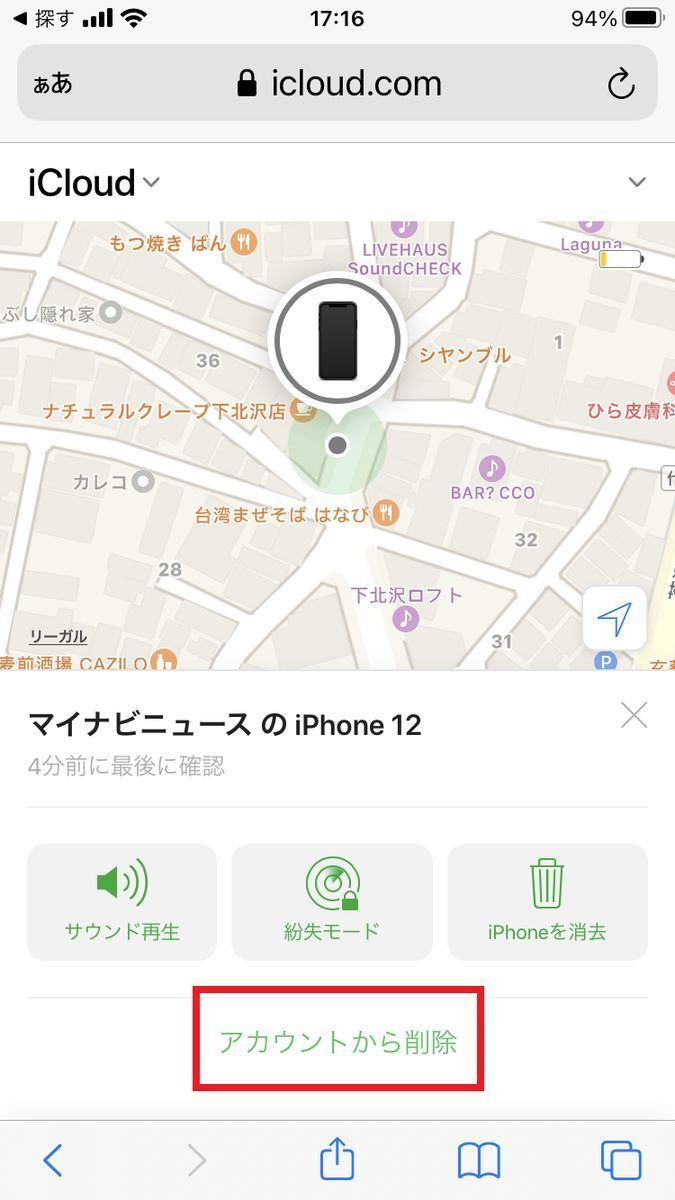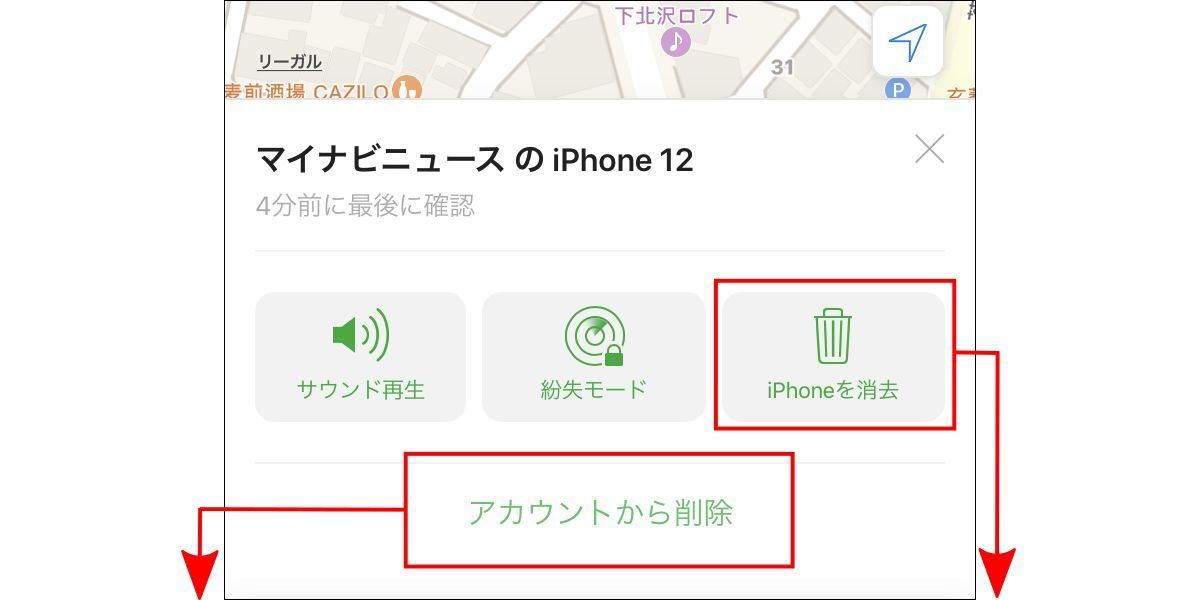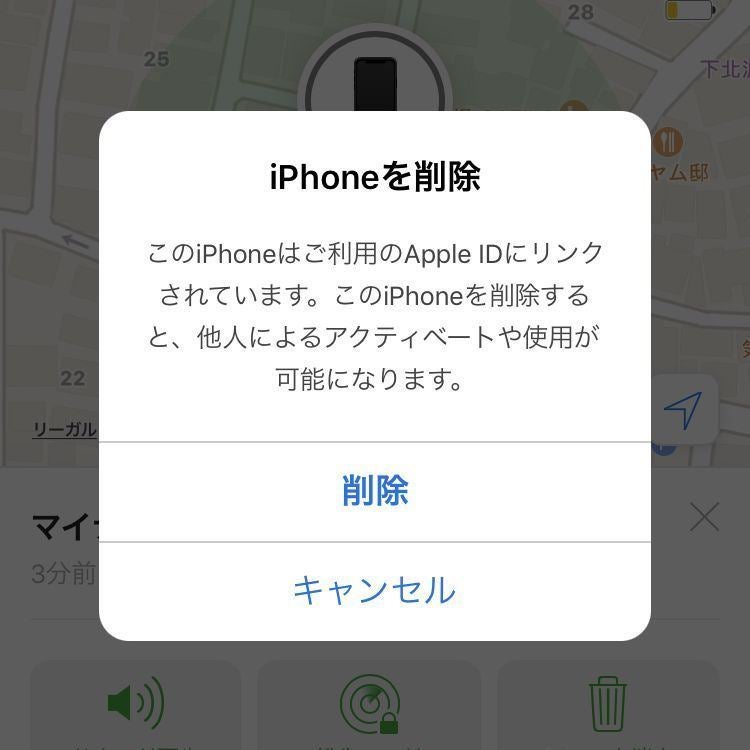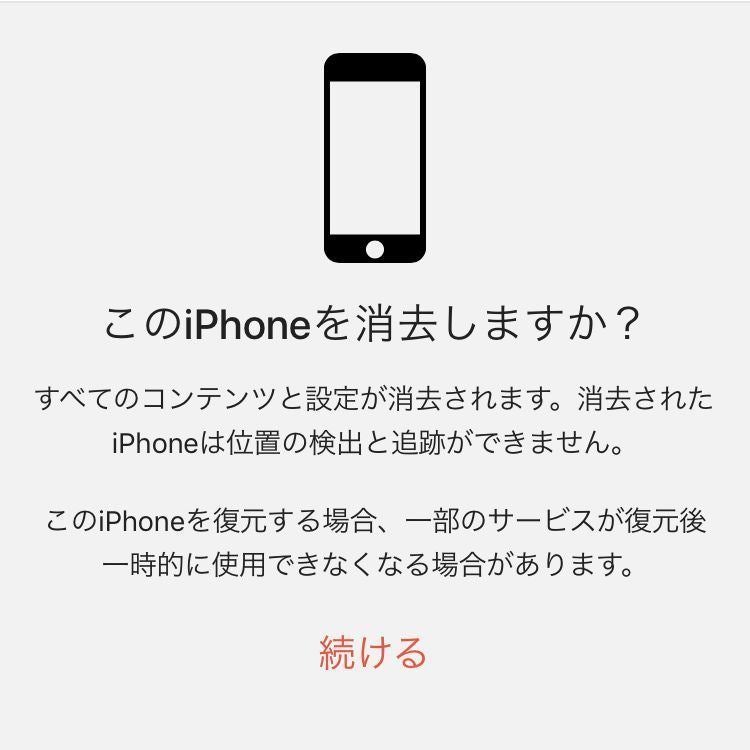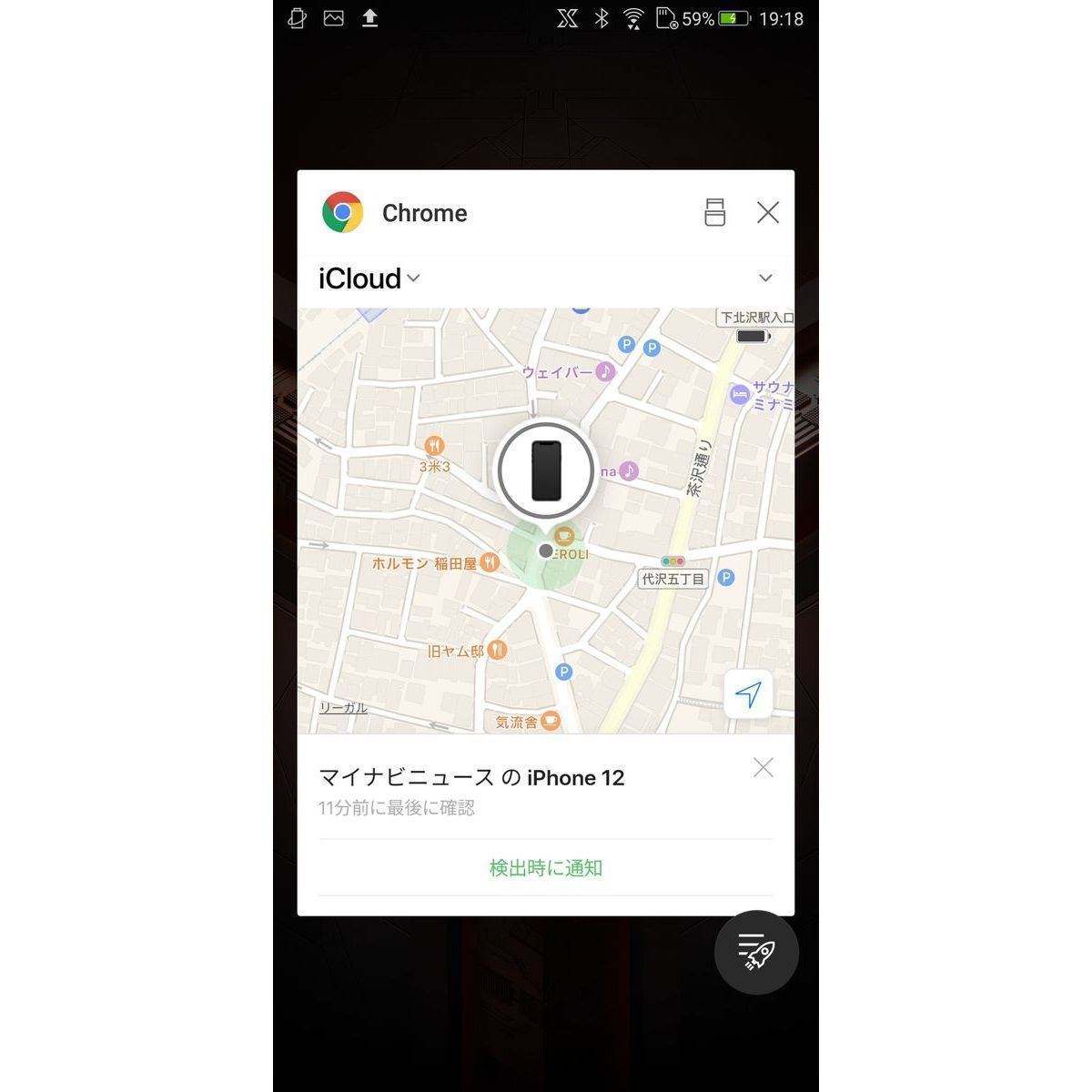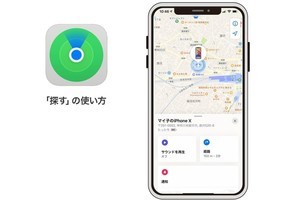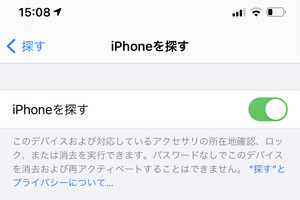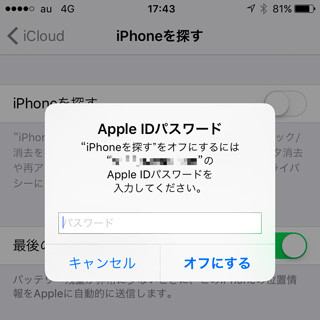別のiPhoneから「探す」をオフにする
友人のiPhoneや家族のiPhoneなど、別のiPhoneを借りて「iPhoneを探す」をオフにする方法もあります。おおまかな手順は、別のiPhoneで「探す」アプリを起動して、「友達を助ける」というリンクから「iCloudのiPhoneを探す」にアクセスし、自分のApple IDでサインインするという流れです。
iCloud.comにサインインした後は、パソコンのWebブラウザから「探す」をオフにする手順と似ています。iPhoneが電源オフの状態、もしくはネットに接続されていない状態であることが前提条件となります。
「アカウントから削除」をタップしたときと、「iPhoneを消去」をタップしたときの違いは以下に示す図のとおりになります。「iPhoneを消去」は初期化(iPhone上のデータを完全消去)するためのボタンですから、紛失時や盗難時にiPhoneを回収不能と判断したとき以外は使いません。
「探す」をオフにする作業が完了したら、iCloud.comからサインアウトして、借りたiPhoneを持ち主に返しましょう。
Android端末から「探す」をオフにする
直上で説明した「別のiPhoneから……」の方法では、「探す」アプリを介さずにWebブラウザから直接「iCloudのiPhoneを探す」(iCloud.com/find)にアクセスしても同様の結果が得られます。
Android端末から「iPhoneを探す」をオフにするときは、Chromeなどのブラウザから「iCloud.com/find」にアクセスして、自分のApple IDでサインインするとよいでしょう。あとの手順は、別のiPhoneからiCloud.com/findにサインインしたときと同じです。